win7系统共享打印机报错提示错误代码0x0000052e的解决方法
发布时间:2016-12-28 来源:查字典编辑
摘要:解决方法:1、先把被共享的WIN7系统打印机设置共享,如将打印机共享名设为123(被共享电脑必须先设置用户名、密码,后面要用);2、在需共享...
解决方法:
1、先把被共享的WIN7系统打印机设置共享,如将打印机共享名设为123(被共享电脑必须先设置用户名、密码,后面要用);
2、在需共享电脑上(我这里同为WIN7系统)打开控制面板——用户帐户和家庭安全——凭据管理器;
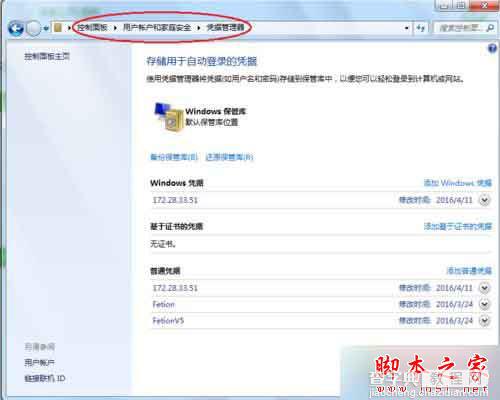
3、然后在“windows凭据“和“普通凭据“两个地方同时添加凭据,即点击添加windows凭据和添加普通凭据;
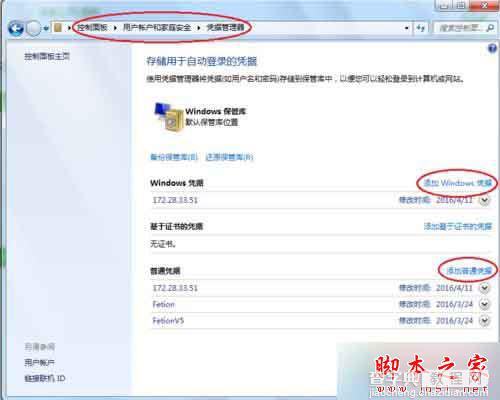
4、在“internet地址或网络地址“栏填写被共享电脑的主机名(我这里是局域网ip),第二栏“用户名“填写被共享电脑的用户名,第三栏“密码“填写被共享电脑密码;
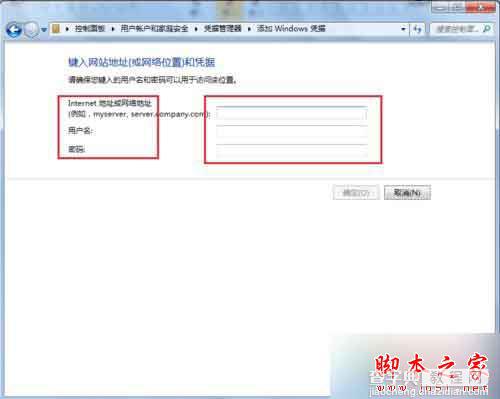
5、最后,在需共享电脑上设置打印机共享。
相关阅读:
Win7系统设置打印机共享保存不了的解决办法
以上就是对win7系统共享打印机报错出现代码0x0000052e的解决方法全部内容的介绍,方法很简单,有同样问题的朋友可以按照上述的方法进行解决。


